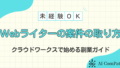データ分析や管理業務において、情報の整理と構造化は非常に重要な作業です。
Genspark AI Sheetsは、この煩雑な作業を劇的に簡素化し、効率的なデータ処理を実現する革新的な機能です。
本記事では、AI Sheetsの詳細な機能解説から実践的な使用方法まで、網羅的にご紹介します。
Gensparkの「AI Sheets」とは?
Genspark AI Sheetsは、人工知能を活用した自動スプレッドシート生成機能です。
従来の手動によるデータ入力や表作成作業を自動化し、散在する情報を瞬時に構造化されたスプレッドシート形式に変換します。
主要機能
- 自動データ収集: Web上の情報や提供されたデータを自動的に収集・整理
- 構造化処理: 非構造化データを論理的な表形式に変換
- 計算式の自動挿入: 必要に応じて関数や計算ロジックを自動設定
- フィルタリング・ソート: データ分析に必要な機能を自動実装
- Excel互換出力: 既存のワークフローにシームレスに統合可能
Genspark AI Sheetsの特徴
1. インテリジェントなデータ理解
AI Sheetsは単なるデータ変換ツールではありません。提供された情報の文脈や意味を理解し、最適な表構造を自動設計します。
例: 「競合他社の価格調査結果をまとめて」という依頼に対して
- 会社名、商品名、価格、特徴を自動的に列として設定
- 価格の昇順・降順ソート機能を自動追加
- 平均価格や価格帯分析の計算式を自動挿入
2. 多様なデータソース対応
- Webスクレイピング: 指定されたWebサイトから自動データ抽出
- 文書解析: PDF、Word文書からの情報抽出
- API連携: 外部サービスからのデータ取得
- 手動入力データ: ユーザーが提供した情報の構造化
3. リアルタイム情報統合
最新の市場データや統計情報を自動取得し、常に最新状態のスプレッドシートを維持します。
4. カスタマイズ可能な出力形式
- 基本表形式: シンプルな行列構造
- ピボットテーブル: 多角的なデータ分析
- ダッシュボード形式: 視覚的なデータ表示
- グラフ統合: チャートを含む総合分析シート
【実践解説】Genspark AI Sheetsの使用方法
ここからは、実際にGenspark AI Sheetsを使ってスプレッドシートを作成する具体的な手順を解説していきます。
私も実際に様々な業務でこの機能を活用してきましたが、適切な手順を踏むことで驚くほど効率的にデータ分析基盤を構築できることを実感しています。
Step 1: 目的とデータ要件の明確化
AI Sheetsを効果的に活用するための最初のステップは、何を目的として、どのようなデータが必要なのかを具体的に整理することです。
これは人間がスプレッドシートを作成する際と同様に重要なプロセスですが、AIに依頼する場合はより構造化された形で情報を伝える必要があります。
効果的な要件定義の5つのポイント
1. 分析目的の明確化
まず「なぜこのスプレッドシートが必要なのか」を明確にします。単に「データをまとめたい」では不十分で、具体的な意思決定や問題解決に どう活用するかを考えましょう。
❌ 悪い例:「売上データをまとめて」
✅ 良い例:「四半期業績会議で前年同期との成長率を報告するための売上分析シートを作成」
2. 対象期間・範囲の設定
データの対象となる期間や範囲を具体的に指定します。これにより、AIが適切なデータソースを選択し、必要な情報を効率的に収集できます。
3. 必要項目の洗い出し
最終的なアウトプットに必要な項目を事前にリストアップします。後から「あの項目も必要だった」となると、再作成の手間がかかってしまいます。
4. 分析手法の指定
単純な集計なのか、比較分析なのか、トレンド分析なのかによって、適切な表構造や計算式が変わります。どのような分析を行いたいかを事前に整理しておくことが重要です。
5. 出力形式の要望
最終的にどのような形でデータを活用するかも重要な要素です。プレゼンテーション用なのか、日常的な業務管理用なのかによって、適切なレイアウトや機能が異なります。
Step 2: AI Sheetsへの依頼・自動処理
私が過去に手がけたプロジェクトでの実際の要件定義をご紹介します:
【プロジェクト】: ECサイト商品分析
【目的】: 来月の仕入れ計画策定のための商品パフォーマンス分析
【期間】: 2024年7-9月の3ヶ月間
【対象】: 全商品カテゴリ(アパレル、家電、書籍)
【必要項目】:
- 商品名、カテゴリ、価格
- 月別売上数量、売上金額
- 在庫回転率、粗利率
- 前年同期比較(成長率)
【分析手法】:
- カテゴリ別ランキング
- 季節性トレンド分析
- ABC分析(売上貢献度別分類)
【出力要件】:
- 経営陣向け1枚サマリー
- 仕入れ担当者向け詳細分析シート依頼内容に基づいて、AIが以下を自動実行します。
- データ収集: 必要な情報源からデータを抽出
- 構造設計: 最適な表構造とレイアウトを決定
- 計算処理: 必要な関数と計算式を自動挿入
- フォーマット: 視認性の高い書式を自動適用
Step 3: 結果確認と調整
AI Sheetsによって生成されたスプレッドシートは、多くの場合、初回の生成段階で実用レベルの品質を実現します。しかし、より精度を高めるためには、結果を詳細に確認し、必要に応じて調整を加えることが重要です。
効果的な調整依頼の方法
調整が必要な箇所を発見したら、AIに対して具体的で明確な指示を出すことが重要です。
❌ 曖昧な依頼:「もう少し見やすくして」
✅ 具体的な依頼:「売上TOP10の商品を赤字で強調し、売上金額の列に通貨記号(¥)を追加してください」
❌ 抽象的な依頼:「分析を充実させて」
✅ 具体的な依頼:「月別成長率の推移をグラフ化し、季節性トレンドが分かるようにしてください」GenSpark AI Sheetsの活用実例3選
実用例1: 競合分析シート
入力: 「スマートフォン市場の主要5社の製品比較表を作成」
自動生成される内容
- メーカー名、機種名、価格、スペック(CPU、メモリ、カメラ)
- 価格帯分析(エントリー/ミドル/ハイエンド分類)
- 特徴比較マトリックス
- 市場シェアデータ(最新情報を自動取得)
実用例2: プロジェクト管理シート
入力: 「新商品開発プロジェクトのタスク管理表を作成」
自動生成される内容
- タスク名、担当者、開始日、終了日、進捗率
- ガントチャート形式の視覚化
- 遅延リスクの自動判定
- 工数集計と予算管理
実用例3: 顧客分析ダッシュボード
入力: 「ECサイトの顧客データ分析用シートを作成」
自動生成される内容
- 顧客セグメント別売上分析
- RFM分析(最新購入日、頻度、金額)
- 地域別・年代別分布
- LTV(顧客生涯価値)計算
GoogleスプレッドシートやExcelとの使い分け
Genspark AI Sheets の使用シーン
- データ収集から分析まで一貫して自動化したい場合
- 市場調査レポート作成
- 競合分析資料作成
- 業界トレンド分析
- 複雑なデータ構造の設計が必要な場合
- 多次元データの整理
- 異なるソースからのデータ統合
- リアルタイム情報の自動更新
- スプレッドシート作成の専門知識が不足している場合
- 関数の組み方がわからない
- 効率的な表構造の設計方法が不明
- データ分析の手法を学習中
時間効率の比較
前提、個々人のスキルによって時間効率は幅がありますが、私の場合は下記のような変化がありました。
- 従来手法: データ収集(2時間) + 表作成(1時間) + 関数設定(1時間) = 計4時間
- AI Sheets: 要件定義(10分) + 自動生成(5分) + 確認調整(15分) = 計30分
Googleスプレッドシート・Excelの使用シーン
- 既存データの微調整・編集作業
- 定期的なデータ更新作業
- 既存フォーマットへの少量データ追加
- 細かいセル単位での編集
- 高度なカスタマイズが必要な場合
- 独自のマクロ・VBA実装
- 特殊な条件付き書式設定
- 複雑な権限管理設定
- チーム間での継続的な共同編集
- リアルタイムでの同時編集
- コメント機能を活用した議論
- 版管理が重要な文書
効果的な使い分け戦略
フェーズ1: AI Sheetsで基盤作成
- データ収集と初期構造設計
- 基本的な分析機能の実装
- 標準的なフォーマットの確立
フェーズ2: 従来ツールで詳細調整
- 特定要件に合わせたカスタマイズ
- チーム内での共有・編集作業
- 継続的なメンテナンス・更新
フェーズ3: 定期的なAI Sheets活用
- 新しいデータセットでの再生成
- トレンド変化に合わせた構造見直し
- 分析手法のアップデート
まとめ
Genspark AI Sheetsは、データ分析業務の初期段階を劇的に効率化し、従来のスプレッドシートツールでは困難だった自動化と知能化を実現します。既存ツールとの適切な使い分けにより、データ分析業務全体の生産性を大幅に向上させることができます。
データ分析でお困りの課題があれば、具体的な要件をGenspark AI Sheetsに入力してみてください。
実際に触ってみて、AI時代の業務に適応しましょう!